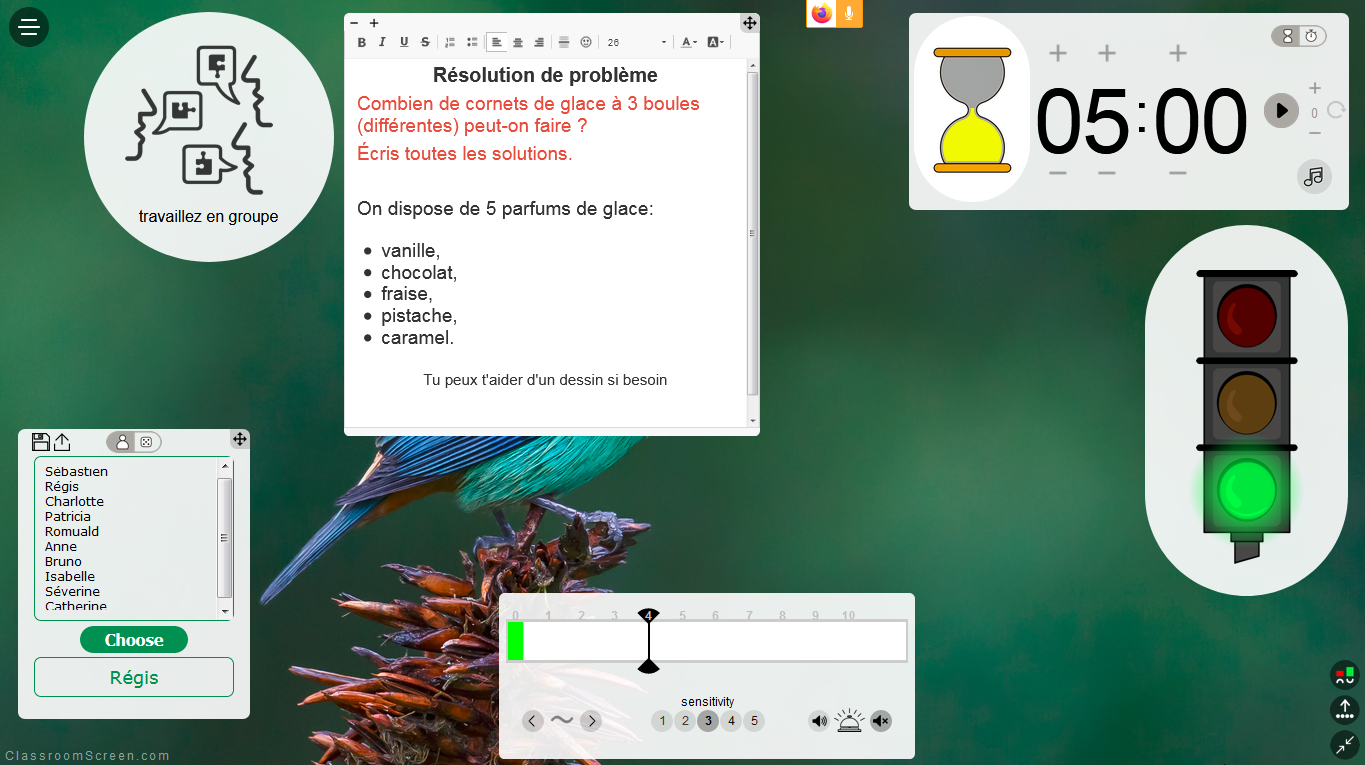Retirer tout le superflu des pages web grâce au mode lecture
- Si une page est disponible en mode lecture, l’icône du mode lecture
 apparaîtra dans la barre d’adresse.
apparaîtra dans la barre d’adresse.
- Cliquez sur l’icône du mode lecture
 . L’icône deviendra bleue quand les pages seront en mode lecture.
. L’icône deviendra bleue quand les pages seront en mode lecture. 
———————————————-
Modifier les préférences du mode lecture
A partir du menu latéral gauche : ![]()
 Ajuster la taille du texte, la police et le contraste pour le mode lecture.
Ajuster la taille du texte, la police et le contraste pour le mode lecture. Démarrer la lecture vocale de l’article pour le mode lecture.
Démarrer la lecture vocale de l’article pour le mode lecture.
![]() Pour en savoir plus, aller directement sur le site de Firefox
Pour en savoir plus, aller directement sur le site de Firefox


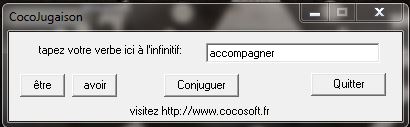
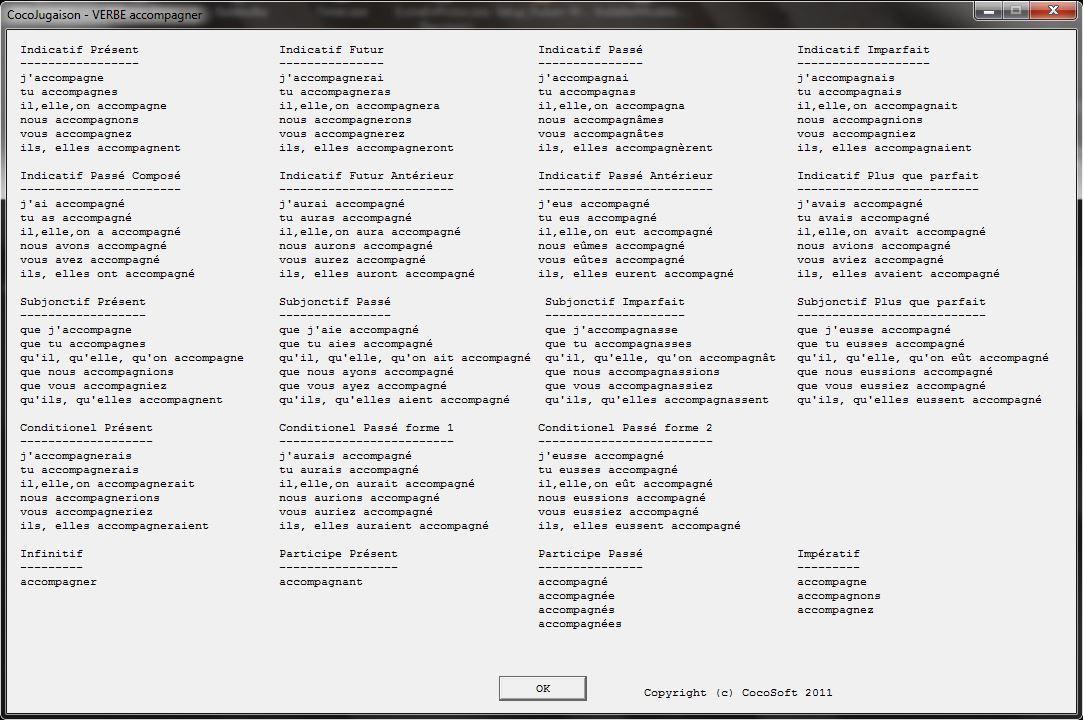



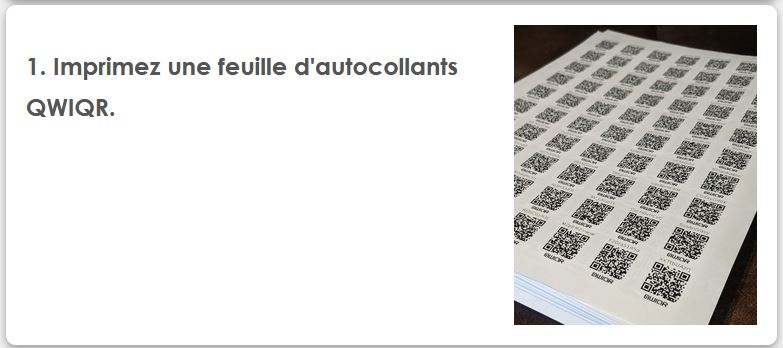
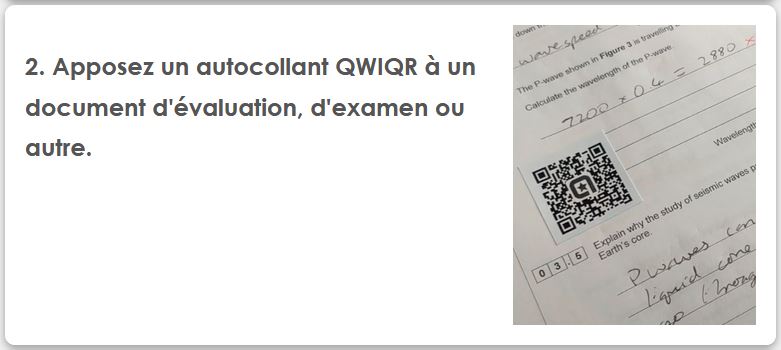

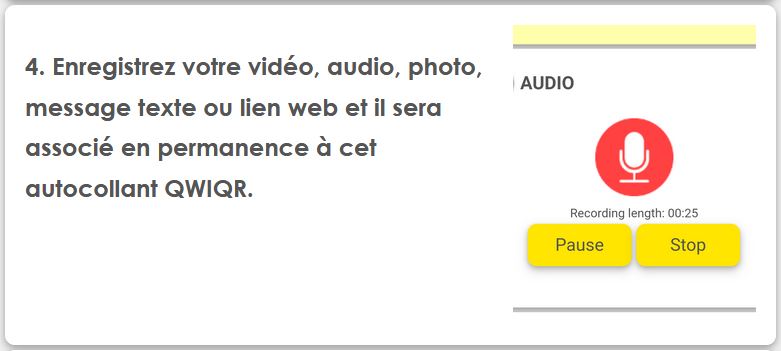
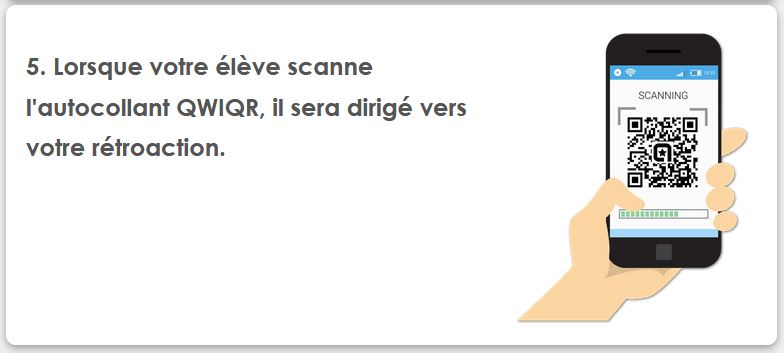
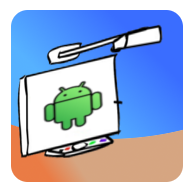 ChingView est un logiciel transformant votre appareil Android en visualiseur sans fil.
ChingView est un logiciel transformant votre appareil Android en visualiseur sans fil.